Galaxy S8/S8+ – Как отразить мой экран на телевизоре или ПК
Зеркальное отображение экрана вашего Android-устройства на телевизоре или ПК позволит вам максимально эффективно использовать мультимедийный контент.
Кроме того, трансляция скринкаста со смартфона Samsung очень проста, и для этого не нужно быть технически подкованным. В этой статье показаны некоторые из проверенных методов, поэтому не стесняйтесь попробовать их.
Программы для Windows, мобильные приложения, игры - ВСЁ БЕСПЛАТНО, в нашем закрытом телеграмм канале - Подписывайтесь:)
Используйте опцию Smart View
Galaxy S8 и S8+ имеют встроенную функцию зеркального отображения экрана на телевизоре. Однако для этого вам понадобится умный телевизор (с поддержкой Wi-Fi). Вот что вам нужно сделать:
1. Включите зеркалирование на вашем Smart TV
Запустите меню телевизора, найдите опцию зеркального отображения/скринкастинга и включите ее. Он должен находиться в настройках дисплея или сети.
Примечание: Чтобы зеркалирование работало, ваш Galaxy S8/S8+ и телевизор должны находиться в одной сети Wi-Fi.
2. Перейдите в Smart View.
Чтобы получить доступ к быстрым настройкам на телефоне, проведите двумя пальцами вниз от верхней части экрана. Теперь проведите пальцем влево, чтобы перейти к значку Smart View.
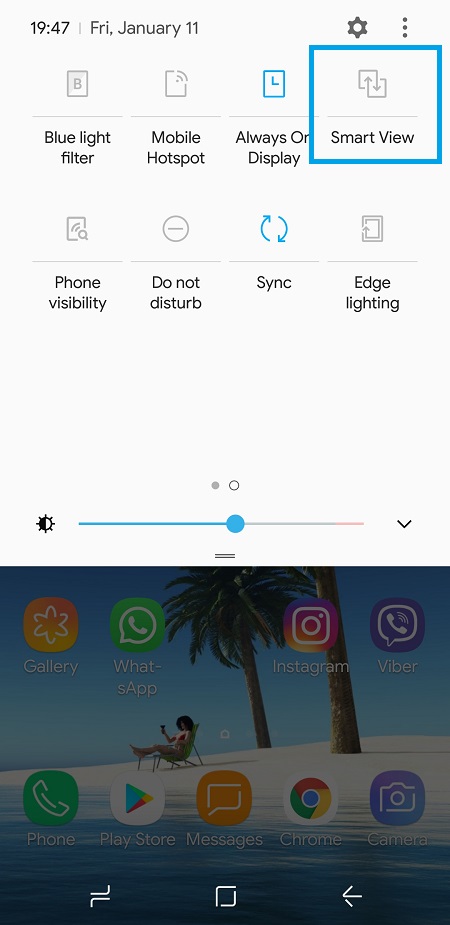
3. Нажмите значок Smart View.
На экране появится всплывающее окно со всеми доступными устройствами. Нажмите на свой Smart TV, чтобы установить соединение. Если вас не устраивает соотношение сторон, измените его в настройках Smart View. Некоторым телевизорам также может потребоваться ваш PIN-код для запуска зеркалирования.

Кончик: Настройте время ожидания экрана, чтобы экран телефона не выключался. Для этого перейдите к следующему: Настройки > Дисплей > Тайм-аут экрана

Проводное зеркалирование
Зеркальное отображение с вашего Galaxy S8 или S8+ по-прежнему возможно, если у вас нет Smart TV. Но вам понадобится адаптер Samsung USB-C — HDMI и кабель HDMI. Для установления соединения выполните следующие действия:
1. Подключите адаптер
Подключите конец адаптера USB-C к Galaxy S8/S8+, а другой конец подключите к кабелю HDMI. Затем подключите кабель HDMI к входу HDMI вашего телевизора.
Программы для Windows, мобильные приложения, игры - ВСЁ БЕСПЛАТНО, в нашем закрытом телеграмм канале - Подписывайтесь:)
2. Настройте телевизор на вход.
Выберите вход вашего телевизора, который был подключен на шаге 1. Когда вы увидите главный экран телефона, все готово.
Как отразить экран на ПК
Трансляция экрана с вашего Galaxy S8/S8+ на ПК или Mac также очень проста. Вам просто понадобится Боковая синхронизация приложение.
1. Загрузите и установите приложение.
Установите приложение на свой Galaxy S8/S8+ и ПК/Mac. Убедитесь, что телефон и компьютер находятся в одной сети Wi-Fi. В этом случае устройства автоматически соединятся.
2. Выберите действие
Теперь вы можете использовать компьютер для просмотра информации на телефоне, совершения телефонных звонков, отправки текстовых сообщений и т. д.
Последний экран
Замечательно, что Galaxy S8/S8+ создан для удобного проведения скринкастинга. Но если вы хотите записать экран своего телефона, вы можете воспользоваться некоторыми популярными сторонними приложениями.